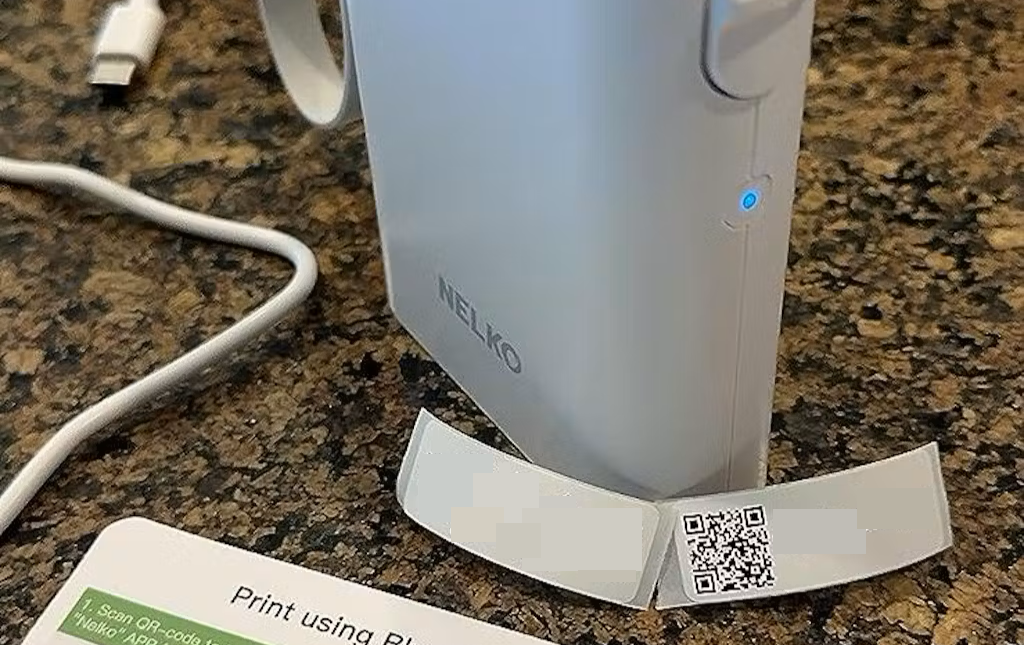Honest Wondershare Filmora 12 บทวิจารณ์ภาคปฏิบัติ
- Wondershare Filmora 12 เป็นโปรแกรมตัดต่อวิดีโอที่ออกแบบมาให้ทุกคนใช้งานได้
- ซอฟต์แวร์นี้มีคุณสมบัติใหม่ 14 ประการที่ยกระดับเกมสำหรับทุกคนที่ต้องการสร้างวิดีโอคุณภาพ
- ในบรรดาการปรับปรุงต่างๆ Filmora 12 นำเสนอที่เก็บข้อมูลบนคลาวด์ การซิงค์ และการทำงานร่วมกันเป็นทีม
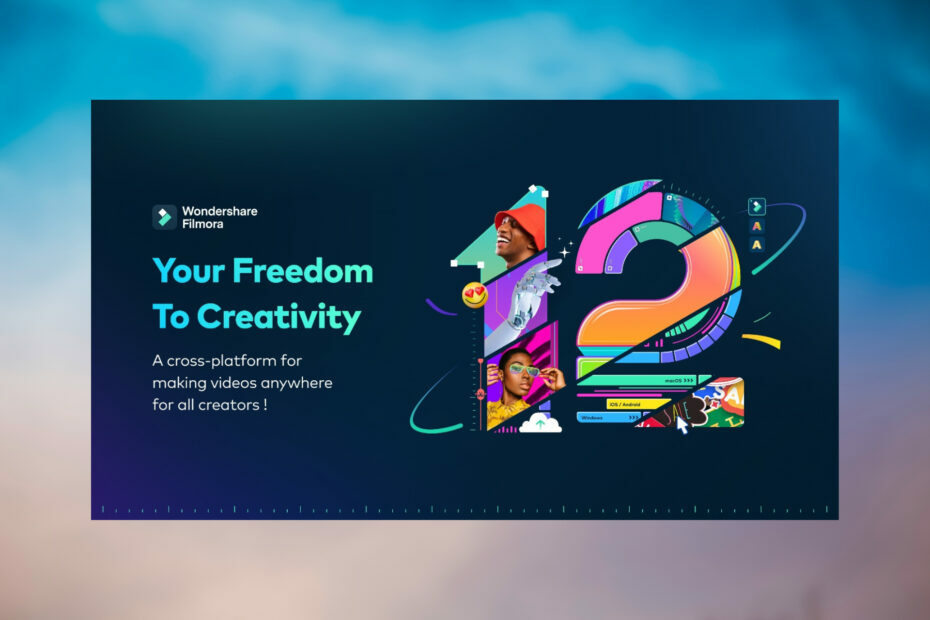
Wondershare Filmora เป็นซอฟต์แวร์ตัดต่อวิดีโอที่ใช้งานง่ายและทันสมัย ซึ่งช่วยให้คุณเพิ่มพลังให้กับเรื่องราวของคุณและตื่นตาตื่นใจกับผลลัพธ์ โดยไม่คำนึงถึงระดับทักษะของคุณ ฟิล์มอร่า12แอปเวอร์ชันล่าสุดจะยกระดับวิดีโอของคุณไปอีกระดับในฤดูกาลนี้ด้วยฟีเจอร์ใหม่ 14 รายการ
Wondershare Filmora 12 คืออะไร และช่วยคุณได้อย่างไร
Filmora ให้ความช่วยเหลือคุณในการเริ่มต้นโครงการภาพยนตร์ใหม่ โดยนำเข้าและแก้ไขวิดีโอของคุณ เพิ่มเอฟเฟ็กต์พิเศษและการเปลี่ยนภาพ และแบ่งปันการผลิตขั้นสุดท้ายของคุณบนโซเชียลมีเดีย อุปกรณ์พกพา หรือ ดีวีดี
เครื่องมือนี้เป็นแพลตฟอร์มข้ามแพลตฟอร์มสำหรับสร้างวิดีโอได้ทุกที่สำหรับผู้สร้างทุกคน และคุณจะได้สัมผัสกับวิธีใหม่ในการแสดงความเป็นตัวคุณ
และหากคุณมีพีซีที่ทรงพลังพร้อม RTX 40 GPU ล่าสุดของ NVIDIA คุณจะได้รับประโยชน์ทันทีด้วยการปรับปรุงดังกล่าวจาก Filmora 12 ไดรเวอร์สตูดิโอ NVIDIA รุ่นล่าสุดได้รับการสนับสนุนอย่างเต็มที่จากการอัปเดต Filmora ใหม่ ซึ่งจะช่วยเพิ่มความเร็วที่โปรเจกต์ของคุณจะกลายเป็นจริงได้อย่างมาก
เราได้ครอบคลุม Wondershare Filmora 11 ในบทวิจารณ์ฉบับเต็ม และตอนนี้ เราจะสำรวจคุณสมบัติที่เพิ่งเปิดตัวและแนะนำวิธีการใช้งานบางอย่างให้คุณ
และอย่างที่คุณเห็น Wondershare ได้เพิ่มเครื่องมือและฟังก์ชันใหม่ๆ ถึง 14 รายการ และบางส่วนมีอยู่ในโปรแกรมตัดต่อวิดีโอระดับมืออาชีพ
คุณลักษณะใหม่ของ Wondershare Filmora 12 คืออะไร
1. รองรับหลายแพลตฟอร์ม
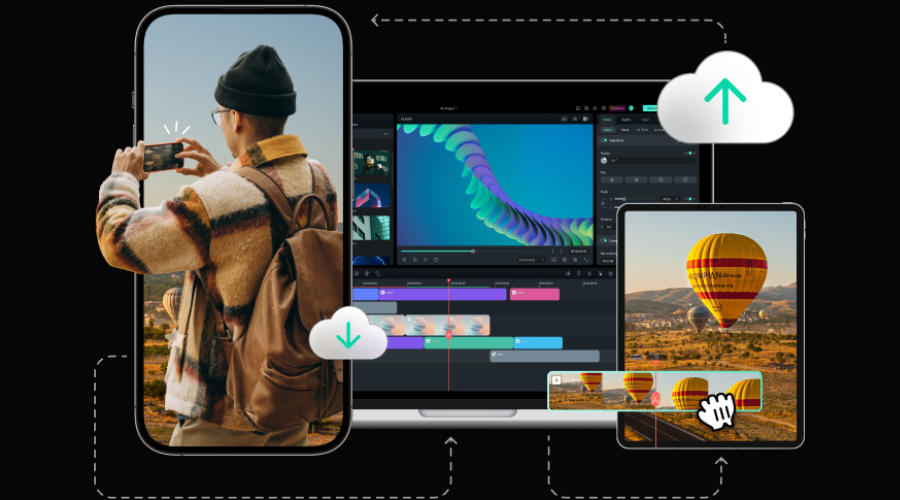
ตอนนี้ Filmora 12 มีแอพเฉพาะสำหรับ Windows และ Mac แต่สำหรับมือถือ iOS และ Android และแม้แต่แอพเฉพาะสำหรับ iPad
ซึ่งหมายความว่าคุณสามารถสร้างและแชร์โปรเจกต์และวิดีโอของคุณบนแทบทุกแพลตฟอร์ม และต้องขอบคุณที่เก็บข้อมูลบนคลาวด์ ย้ายไปมาระหว่างกันได้อย่างราบรื่น
2. การสำรองและซิงค์เนื้อหา
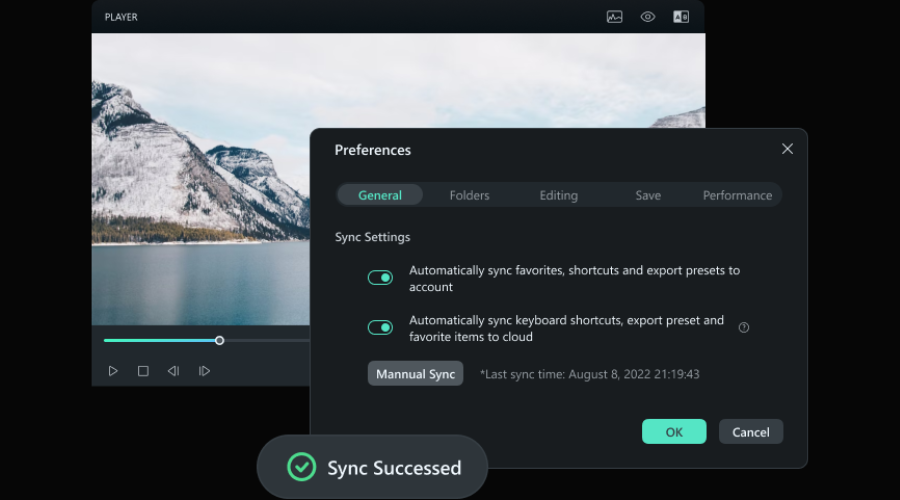
ด้วย Filmora 12 ใหม่ ไม่เพียงแต่คุณจะสามารถอัปโหลดวิดีโอของคุณไปยังโซเชียลมีเดียของคุณได้โดยตรง บัญชีหรือที่เก็บข้อมูลบนคลาวด์ แต่ตามค่าเริ่มต้น คุณจะอัปโหลดโครงการของคุณไปยัง Filmora โดยตรง พื้นที่ทำงาน
ด้วยวิธีนี้ คุณสามารถแก้ไขวิดีโอของคุณได้ทุกที่ด้วย Filmora ไม่ว่าจะบนเดสก์ท็อปหรือขณะเดินทาง และทุกอย่างจะถูกจัดเก็บไว้ในพื้นที่คลาวด์ส่วนตัวของคุณโดยเฉพาะ
ตัวอย่างเช่น หากคุณกำลังตัดต่อวิดีโอบนพีซีที่บ้าน เมื่อคุณบันทึกวิดีโอ วิดีโอนั้นจะซิงค์โดยอัตโนมัติใน Wondershare Filmora Workspace
จากนั้น คุณอาจเปิดมือถือหรือแท็บเล็ตเมื่อคุณไม่อยู่ และพบว่าโปรเจ็กต์ซิงค์อยู่ที่นั่นเพื่อทำงานต่อ
3. การตรวจสอบวิดีโอและการทำงานร่วมกัน

เมื่อคุณทำงานกับผลิตภัณฑ์ Wondershare มากขึ้นหรือรับ Filmora 12 สำหรับการสร้างสตูดิโอ คุณสามารถเพิ่มสมาชิกในทีมไปยัง Wondershare ID ของคุณได้
ด้วยวิธีนี้ คุณสามารถแบ่งปันวิดีโอของคุณอย่างปลอดภัยและเชิญทีมของคุณให้เพิ่มบันทึกที่มีรหัสเวลาและตอบกลับความคิดเห็นผ่านบริการคลาวด์ Filmora Workspace
แม้ว่า Filmora 12 จะยังเป็นเครื่องมือที่ยอดเยี่ยมสำหรับนักตัดต่อวิดีโอมือใหม่ แต่ก็ยังสามารถใช้ในระดับมืออาชีพได้
4. รูปแบบพื้นที่ทำงานที่สลับได้
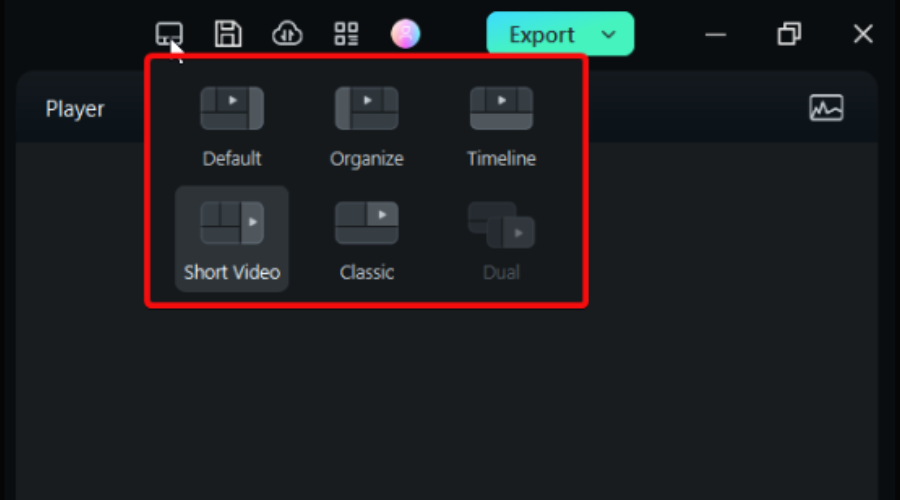
ใน Filmora 12 ใหม่ คุณสามารถเลือกจากเค้าโครงพื้นที่ทำงานที่กำหนดไว้ล่วงหน้า 5 แบบที่เหมาะกับเวิร์กโฟลว์และขนาดจอภาพของคุณมากที่สุด
อย่างไรก็ตาม ยังมีวันที่ 6 จอภาพคู่ รูปแบบเพื่อดูการเล่นสื่อบนจอภาพภายนอก อันสุดท้ายจะเปิดใช้งานเฉพาะเมื่อคุณเชื่อมต่อจอภาพที่สองเท่านั้น
5. คีย์เฟรมที่ปรับปรุงแล้ว
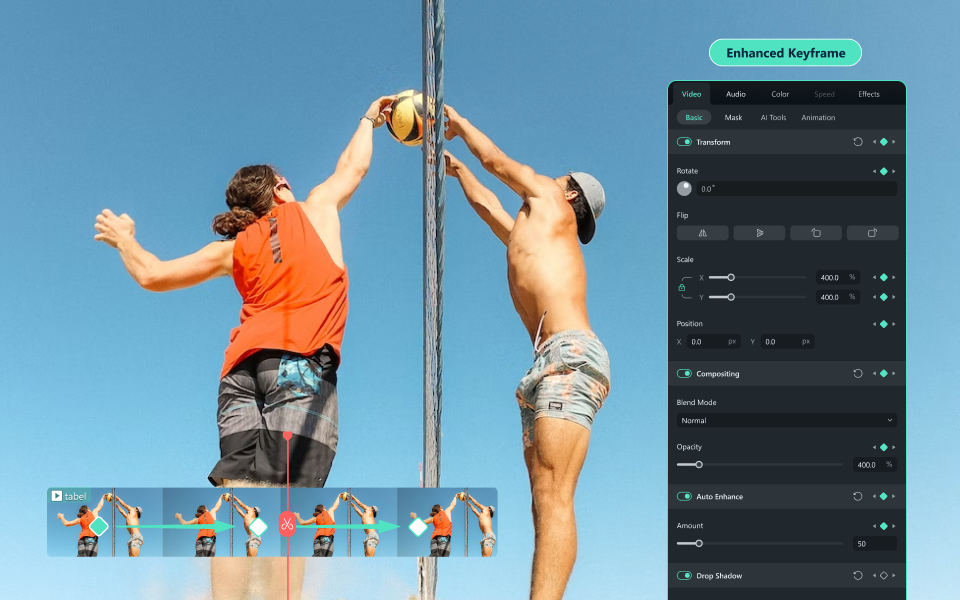
การปรับปรุงครั้งใหญ่อีกประการจาก Wondershare Filmora 12 คือคีย์เฟรมที่ซับซ้อนมาก
ตอนนี้ได้ขยายไปยังพารามิเตอร์ทั้งหมด รวมถึงฟิลเตอร์และการแก้ไขสี นอกเหนือจากตำแหน่ง การหมุน และมาตราส่วน
อินเทอร์เฟซใน Filmora 12 เริ่มดูเหมือนโปรแกรมตัดต่อวิดีโอระดับมืออาชีพมากขึ้น
6. วาดหน้ากาก
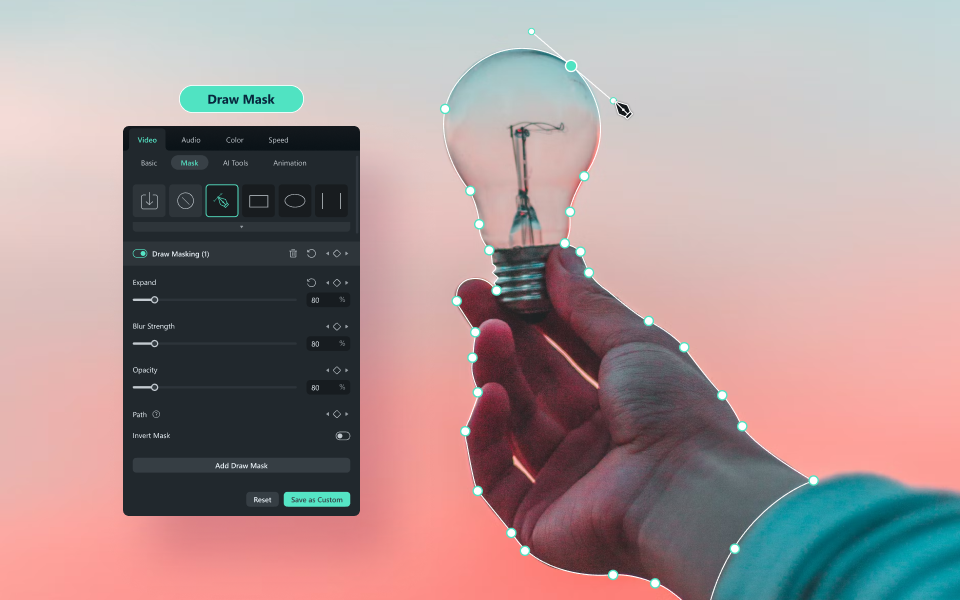
มาสก์ในโปรแกรมตัดต่อวิดีโอใช้เพื่อเน้นหรือลบวัตถุสำคัญออกจากคลิป และตอนนี้ Filmora 12 ก็มีตัวเลือกนั้นแล้ว
สร้างรูปทรงอิสระโดยใช้เครื่องมือปากกา ช่วยให้คุณวาดรูปร่างมาสก์ที่ซับซ้อนรอบๆ วัตถุได้อย่างอิสระ โดยอาจเป็นเส้นตรงหรือส่วนโค้งด้วยเส้นทาง Bezier
จากนั้นคุณสามารถขยายมาสก์ เบลอวัตถุภายในมาสก์ และหากคุณกลับด้าน คุณจะสามารถเน้นวัตถุได้
แน่นอน คุณสามารถวาดมาสก์ได้มากเท่าที่คุณต้องการสำหรับวัตถุมากขึ้นและขยายเอฟเฟกต์ไปยังเฟรมจำนวนมากขึ้น
7. ชั้นปรับ
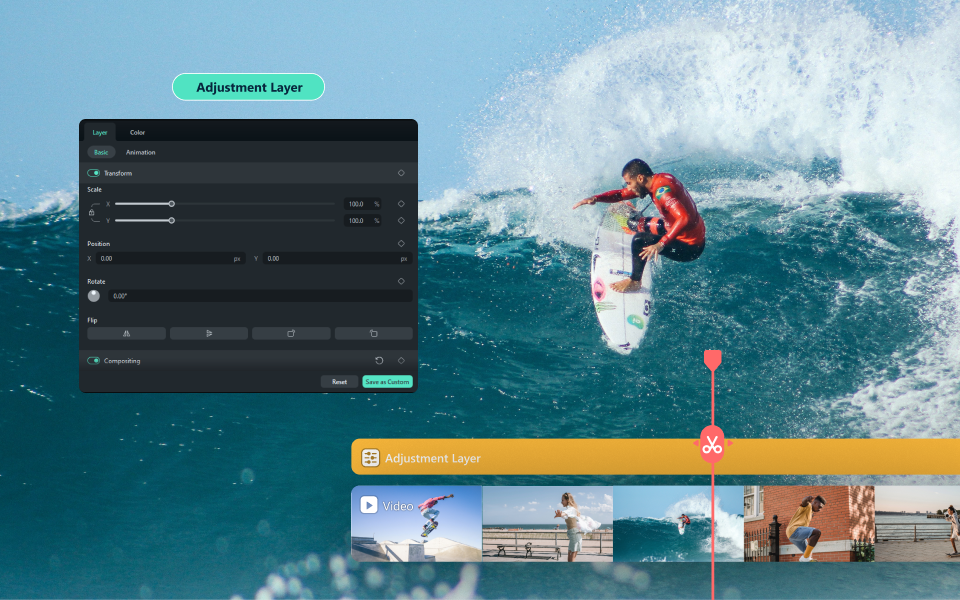
เลเยอร์การปรับแต่งเป็นอีกหนึ่งการปรับปรุงใหม่ใน Filmora 12 คุณสามารถสร้างเลเยอร์การปรับแต่งเพื่อเปลี่ยนสีวิดีโอของคุณได้
คุณควรทราบว่าเอฟเฟ็กต์ที่ใช้กับเลเยอร์การปรับจะส่งผลต่อเลเยอร์ทั้งหมดด้านล่างในลำดับการซ้อนเลเยอร์
กล่าวอีกนัยหนึ่ง มันจะส่งผลกระทบต่อคลิปทั้งหมดที่อยู่ด้านล่าง ดังนั้นคุณต้องจัดตำแหน่งอย่างระมัดระวัง แน่นอน คุณอาจรวมแอนิเมชั่นและการแปลงร่างไว้ด้วย ดังนั้นมันจึงมีประโยชน์มาก
8. AI สมาร์ทคัตเอาต์

เครื่องมือ Smart Cutout ใหม่ช่วยให้เลือกทั้งคนและวัตถุได้อย่างรวดเร็วโดยใช้ AI
ในความเป็นจริง คุณอาจใช้แปรงเพื่อเน้นส่วนที่แน่นอนที่คุณต้องการตัดออก และส่วนที่ชาญฉลาดคือซอฟต์แวร์จะติดตามส่วนนั้นภายในเฟรมทั้งหมด
เช่นเดียวกับ Draw Mask Smart Cutout เป็นเครื่องมือที่คุณมักพบในโปรแกรมตัดต่อวิดีโอราคาแพงและซับซ้อนกว่า
9. AI เสียงยืด
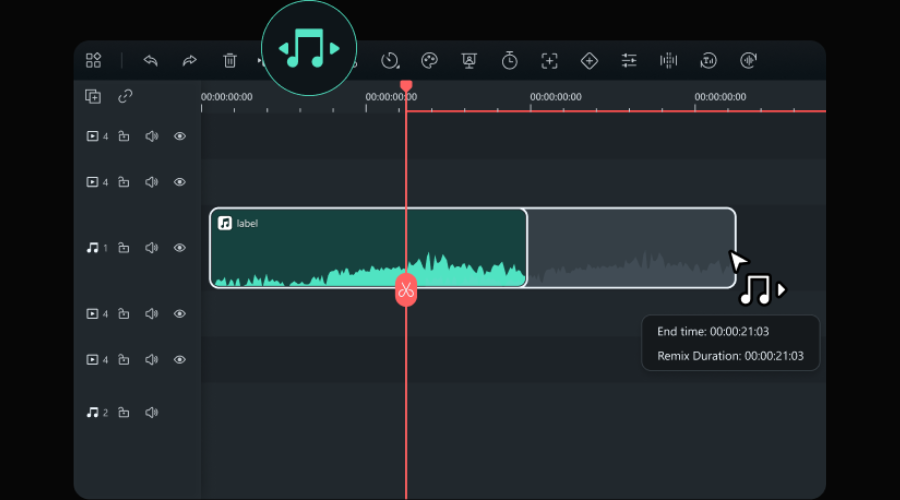
ด้วยเครื่องมือยืดเสียงที่ขับเคลื่อนด้วย AI คุณสามารถปรับเวลาเสียงใหม่อย่างชาญฉลาดเพื่อให้ตรงกับระยะเวลาของวิดีโอของคุณ ไม่ต้องตัดตรงหรือตัดเพลงซ้ำอีก
แน่นอน เมื่อคุณยืดแทร็กเสียงตามปกติ คุณจะได้รับการเปลี่ยนแปลงของระดับเสียง แต่นั่นคือสิ่งที่ AI เข้ามามีบทบาท
ไม่ว่าคุณจะยืดเวลาของเสียงนานเท่าใด คุณจะไม่ได้รับเอฟเฟกต์เสียงกระแตแปลก ๆ เว้นแต่คุณจะต้องการจริงๆ
แต่สำหรับสิ่งนั้น คุณสามารถเพิ่มความเร็วของเสียงได้ เพราะคุณมีการตั้งค่าสำหรับสิ่งนั้นภายในตัวเลือกการปรับเสียง
10. AI Audio ดีนัวส์

และในขณะที่เรายังคงอยู่ในด้านการปรับปรุงเสียง การกำจัดเสียงรบกวนที่ไม่ต้องการใน Filmora 12 จึงมีความก้าวหน้ามากขึ้น
เครื่องมือแยกสัญญาณเสียงที่ขับเคลื่อนด้วย AI มีความซับซ้อนหลายชั้น คุณสามารถปรับปรุงเสียงพูด ลบเอฟเฟกต์ลม ลบเสียงก้อง ลบเสียงฮัมและเสียงฟู่ และตั้งค่าเอฟเฟกต์โดยรวมของ Denoise
อย่างไรก็ตาม คุณไม่สามารถฟังเพลงในขณะที่คุณกำลังปรับระดับอยู่ หลังจากปรับแต่ละครั้ง คุณต้องเล่นแทร็กอีกครั้ง
11. ชื่อเรื่อง 3 มิติ

เผชิญหน้ากัน! คลิปที่ประสบความสำเร็จทั้งหมดมีชื่อเรื่องและแอนิเมชั่นที่ยอดเยี่ยม และไทล์ 3D ใหม่ใน Filmora 12 จะทำให้คุณรู้สึกตื่นเต้น
ตอนนี้คุณสามารถเลือกจากไลบรารีของชื่อเรื่อง 3 มิติได้ แต่พวกเขายังเพิ่มชื่อเรื่องคริสต์มาสและฟุตบอลโลกด้วย เพื่อให้คุณเติมชีวิตชีวาให้กับวิดีโอของคุณ
12. แป้นพิมพ์ลัดที่ตั้งไว้ล่วงหน้าเพิ่มเติม
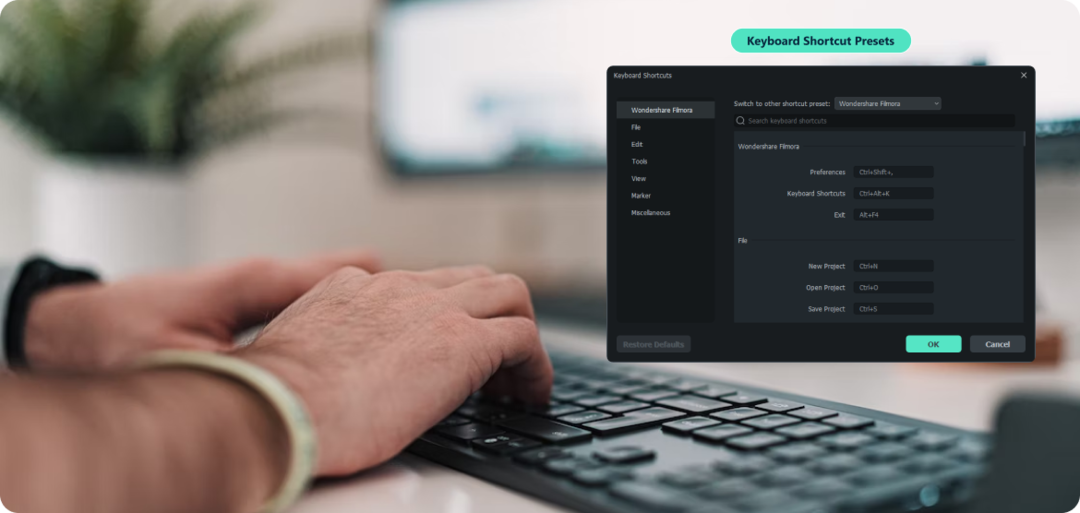
หากคุณเป็นมือใหม่ในการแก้ไขขั้นพื้นฐาน คุณอาจจะไม่สนใจทางลัดมากไปกว่าการบันทึกโครงการของคุณ
อย่างไรก็ตาม หากคุณเน้นเรื่องประสิทธิภาพ คุณต้องใช้การนำทางและการดำเนินการที่รวดเร็ว
สำหรับผู้ใช้ที่ช่ำชอง ซอฟต์แวร์นี้เปิดโอกาสให้ใช้ชุดทางลัด Adobe Premiere Pro และ Apple Final Cut Pro
แน่นอน คุณยังสามารถกำหนดทางลัดของคุณเองเมื่อคุณไป เป็นเรื่องของการเลือกสิ่งที่เหมาะสมสำหรับคุณเท่านั้น
13. ปรับปรุงไลบรารีเอฟเฟ็กต์
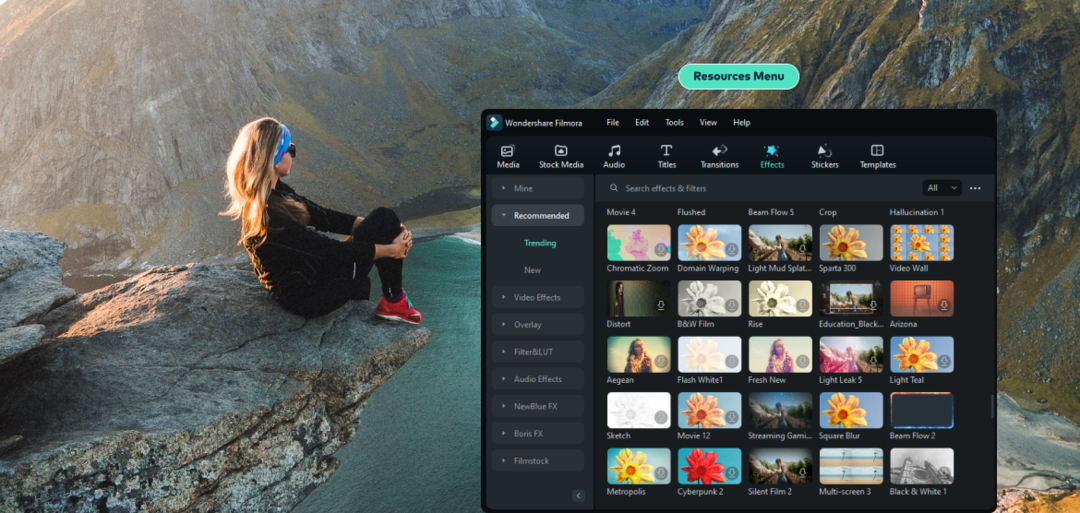
Wondershare เพิ่มเอฟเฟ็กต์วิดีโอให้กับ Filmora อยู่เสมอ และตอนนี้ พวกเขาปรับโครงสร้างไลบรารีเอฟเฟ็กต์ใหม่ด้วยหมวดหมู่ที่มากขึ้น
ซึ่งจะช่วยให้คุณเรียกดูเอฟเฟ็กต์ได้เร็วขึ้นและค้นหาสิ่งที่คุณต้องการได้เร็วขึ้นมาก ตัวอย่างเช่น ตอนนี้คุณมีโครงสร้างเหล่านี้ในหมวดหมู่ต่างๆ เช่น ยูทิลิตี้, ภาพเหมือน AI, เขย่า, Glitch, Distort และอื่นๆ
แน่นอน คุณยังคงสามารถเข้าถึงเอฟเฟ็กต์วิดีโอ New Blue FX และ Boris FX ระดับมืออาชีพที่นำมาใช้กับ Filmora 11 ได้
14. เพลงใหม่ปลอดค่าลิขสิทธิ์
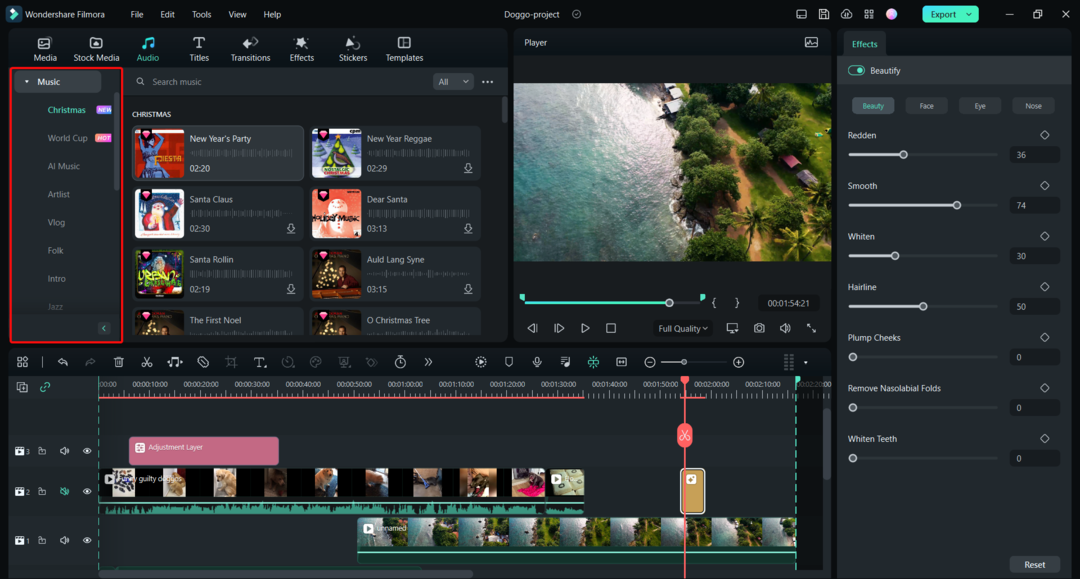
ขณะนี้มีแทร็กเพลงแบ็คกราวด์ใหม่ที่ไม่มีค่าลิขสิทธิ์มากกว่า 100 เพลงใน Filmora 12 และเพลงส่วนใหญ่ยังฟรีแม้ว่าคุณจะใช้ซอฟต์แวร์เวอร์ชันทดลองก็ตาม
เราไม่ได้พูดถึงเอฟเฟ็กต์เสียงสั้นๆ คุณสามารถเข้าถึง ดูตัวอย่าง และดาวน์โหลดเพลงเต็มจากธีมมากมาย รวมถึงคริสต์มาสและฟุตบอลโลก
คุณสมบัติหลักอื่น ๆ ของ Filmora คืออะไร
1. คลังเนื้อหาขนาดใหญ่
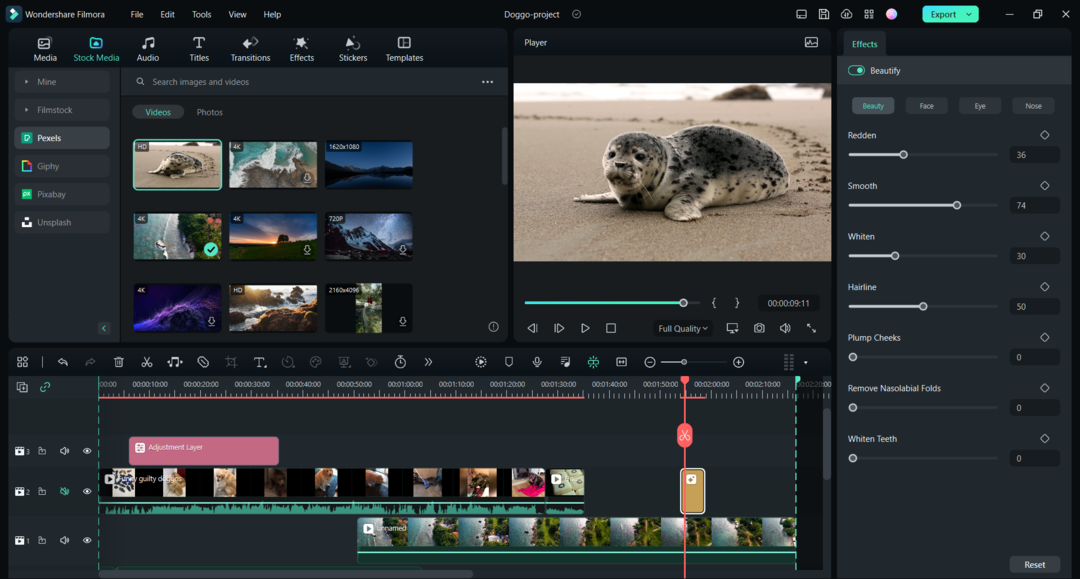
เป็นเรื่องน่าประทับใจที่เนื้อหาในไลบรารีของ Filmora เติบโตขึ้นอย่างทวีคูณจากเวอร์ชันหนึ่งไปยังอีกเวอร์ชันหนึ่ง
ตอนนี้ คุณมีคลิปนับไม่ถ้วนที่คุณสามารถใช้ได้ ไม่เพียงแต่จากไลบรารีภายในเท่านั้น แต่ยังรวมถึงจากแหล่งข้อมูลที่รวมเข้าด้วยกัน เช่น Pexels, Giphy, Pixabay และ Unsplash
คลังเพลงและออดิโอ FX ก็เติบโตขึ้นเช่นกัน และคุณสามารถเลือกจากที่มีอยู่หลายร้อยคลัง
เราไม่จำเป็นต้องพูดถึงวัตถุ ชื่อเรื่อง สติกเกอร์ และองค์ประกอบอื่นๆ อีกนับพันที่คุณสามารถเพิ่มลงในผลงานสร้างสรรค์ของคุณได้
2. เส้นโค้งการเรียนรู้ที่สูงชัน
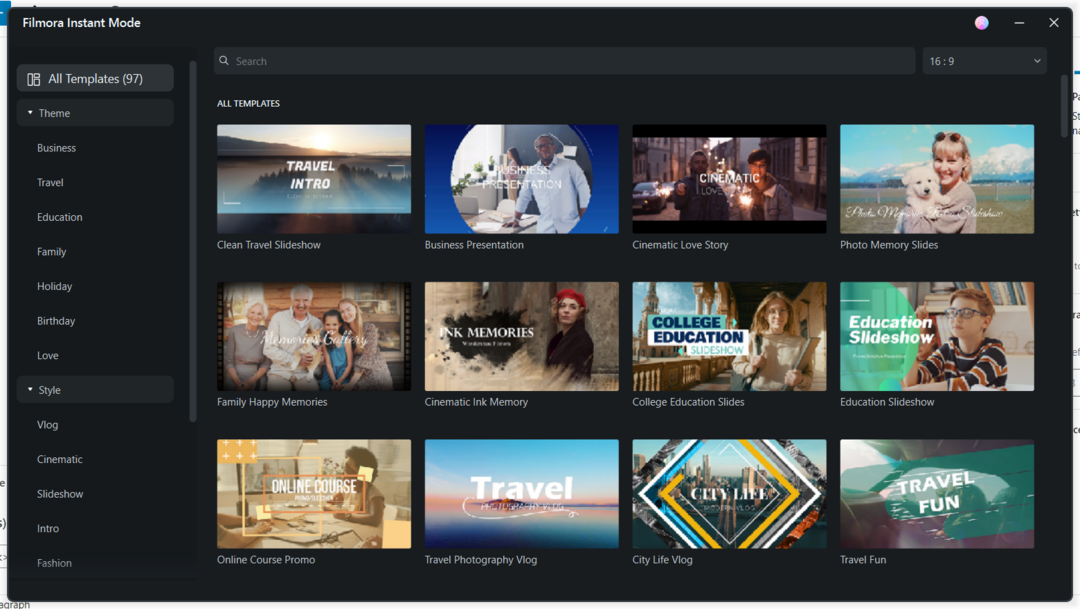
สิ่งที่ครั้งหนึ่งเคยเป็นเครื่องมือสำหรับผู้เริ่มต้นโดยเฉพาะ Filmora 12 กลายเป็นโปรแกรมตัดต่อวิดีโอที่สมบูรณ์แบบสำหรับทุกคน
ความสะดวกในการใช้งานยังคงมีอยู่ และแม้ว่าใครๆ ก็สามารถตัดต่อวิดีโอง่ายๆ ได้ แต่ในตอนนี้ Filmora มีคุณสมบัติขั้นสูงมากมายที่จะตอบสนองผู้ใช้ระดับมืออาชีพ
ตัวอย่างเช่น เมื่อใช้โหมดค้นหาทันใจ ผู้เริ่มต้นสามารถสร้างวิดีโอที่น่าทึ่งได้ในเวลาไม่กี่นาที โดยใช้เทมเพลตและชื่อที่มีให้เลือกมากมาย
เพียงเพิ่มคลิปวิดีโออย่างน้อย 5 คลิป เพลงประกอบ และเอฟเฟ็กต์ช่วงเปลี่ยนผ่าน เพียงเท่านี้วิดีโอของคุณก็เสร็จแล้ว พร้อมที่จะอัปโหลดไปยังหน้าโซเชียลมีเดียของคุณ แชร์ ส่งออก หรือดาวน์โหลดในคุณภาพที่น่าทึ่ง
ฉันต้องจ่ายเท่าไหร่สำหรับ Filmora 12?
สำหรับผู้เริ่มต้น Wondershare Filmora 12 มาพร้อมกับเวอร์ชันทดสอบฟรี ด้วยวิธีนี้ ทุกคนสามารถทดสอบคุณสมบัติของมันได้ภายในข้อจำกัดบางอย่าง
อย่างไรก็ตาม หากคุณเติบโตขึ้นคุณจะต้องจ่ายเงินสำหรับแผนเพื่อปลดล็อกคุณสมบัติและเนื้อหาทั้งหมด มีแผนสองสามข้อที่ต้องพิจารณา:
➡ แผนรายปี – $49.99 สำหรับ Filmora เท่านั้น และ $70.99 สำหรับ Filmora+Effects & Plug-ins
➡ แผนข้ามแพลตฟอร์ม – $69.99 สำหรับ Filmora เท่านั้น และ $90.98 สำหรับ Filmora+Effects & Plug-ins
➡ แผนถาวร – $79.99 สำหรับ Filmora เท่านั้น และ $100.98 สำหรับ Filmora+Effects & Plug-ins
การเพิ่มเอฟเฟ็กต์และปลั๊กอินจะเพิ่มเอฟเฟ็กต์จำนวนมากพร้อมกับเนื้อหาวิดีโอ เสียง และรูปภาพที่คุณอาจรวมไว้ในผลงานสร้างสรรค์ของคุณ
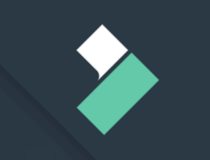
Wondershare Filmora 12
สร้างและแก้ไขวิดีโอที่สวยงามโดยใช้คลังเนื้อหาและเอฟเฟกต์วิดีโอฟรีขนาดใหญ่!
คุณทราบดีว่าราคาอาจเปลี่ยนแปลงได้ และ Wondershare มีพฤติกรรมที่ดีในการเสนอส่วนลดมากมายในช่วงวันหยุด สำหรับนักเรียน และอื่นๆ อีกมากมาย
- ข้อดี
- ใช้งานง่ายสำหรับทุกคน
- ห้องสมุดขนาดใหญ่ที่มีเนื้อหาฟรี
- ที่เก็บข้อมูลบนคลาวด์และการทำงานร่วมกัน
- แอพเฉพาะสำหรับ Windows, Mac, iOS และ Android
- คุณสมบัติระดับมืออาชีพขั้นสูงที่ขับเคลื่อนด้วย AI
- ข้อเสีย
- เนื้อหามักจะโหลดช้าลงเมื่อคุณใช้แอพจำนวนมากขึ้นในเวลาเดียวกัน
ความคิดสุดท้าย
เราได้ทดสอบ Filmora เวอร์ชันก่อนหน้าและเวอร์ชันล่าสุด Filmora 12 ทำให้เราประทับใจกับคุณสมบัติใหม่ของมัน
แต่เราคาดหวังว่า เรากำลังพูดถึงผลิตภัณฑ์ที่ได้รับรางวัล Leader of Video Editing ใน G2 Fall 2022 Report และรางวัลอื่นๆ อีกมากมาย
และข้อเท็จจริงที่สำคัญที่สุดก็คือ Wondershare สามารถรวมคุณลักษณะขั้นสูงมากมายไว้ได้โดยไม่สูญเสียความสะดวกในการใช้งาน
การแชร์และการทำงานร่วมกันบนคลาวด์ การรองรับหลายแพลตฟอร์ม และคุณสมบัติการสำรองและการซิงค์ช่วยยกระดับเกมสำหรับซอฟต์แวร์นี้
และแม้ว่าจะพัฒนาเป็นโปรแกรมตัดต่อวิดีโอที่แข็งแกร่ง Filmora 12 ก็ยังสามารถเข้าถึงได้ง่ายเมื่อเทียบกับซอฟต์แวร์อื่นที่คล้ายคลึงกันในตลาด
เราขอแนะนำอย่างยิ่งให้ดาวน์โหลดเครื่องมือและทดสอบฟรี เพื่อให้คุณได้ข้อสรุปของคุณเอง
หากคุณกำลังมองหาตัวเลือกอื่นๆ โปรดดูรายการของเรา สุดยอดโปรแกรมตัดต่อวิดีโอฟรีสำหรับ Windows 11.
ในกรณีที่คุณใช้ Filmora 11 แล้ว โปรดบอกเราเกี่ยวกับประสบการณ์ของคุณในส่วนความคิดเห็นด้านล่าง